删除映射和断开网络驱动器
- 格式:doc
- 大小:12.50 KB
- 文档页数:2
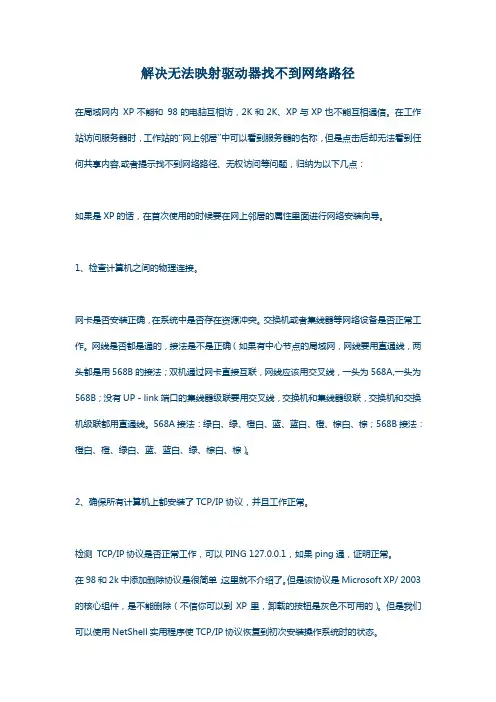
解决无法映射驱动器找不到网络路径在局域网内 XP不能和 98的电脑互相访,2K和2K、XP与XP也不能互相通信。
在工作站访问服务器时,工作站的“网上邻居”中可以看到服务器的名称,但是点击后却无法看到任何共享内容,或者提示找不到网络路径、无权访问等问题,归纳为以下几点:如果是XP的话,在首次使用的时候要在网上邻居的属性里面进行网络安装向导。
1、检查计算机之间的物理连接。
网卡是否安装正确,在系统中是否存在资源冲突。
交换机或者集线器等网络设备是否正常工作。
网线是否都是通的,接法是不是正确(如果有中心节点的局域网,网线要用直通线,两头都是用568B的接法;双机通过网卡直接互联,网线应该用交叉线,一头为568A,一头为568B;没有UP-link端口的集线器级联要用交叉线,交换机和集线器级联,交换机和交换机级联都用直通线。
568A接法:绿白、绿、橙白、蓝、蓝白、橙、棕白、棕;568B接法:橙白、橙、绿白、蓝、蓝白、绿、棕白、棕)。
2、确保所有计算机上都安装了TCP/IP协议,并且工作正常。
检测 TCP/IP协议是否正常工作,可以PING 127.0.0.1,如果ping通,证明正常。
在98和2k中添加删除协议是很简单,这里就不介绍了。
但是该协议是Microsoft XP/ 2003的核心组件,是不能删除(不信你可以到XP里,卸载的按钮是灰色不可用的)。
但是我们可以使用NetShell实用程序使TCP/IP协议恢复到初次安装操作系统时的状态。
在命令提示符里运行该命令:netsh int ip reset c:\resetlog.txt,其中,Resetlog.txt记录命令结果的日志文件,一定要指定,这里指定了Resetlog.txt日志文件及完整路径。
运行此命令的结果与删除并重新安装TCP/IP协议的效果相同。
3、使用ping命令测试网络中两台计算机之间的连接和网络中名称解析是否正常ping对方IP是很简单的,这里不多说了,不明白的自己上网搜资料去。
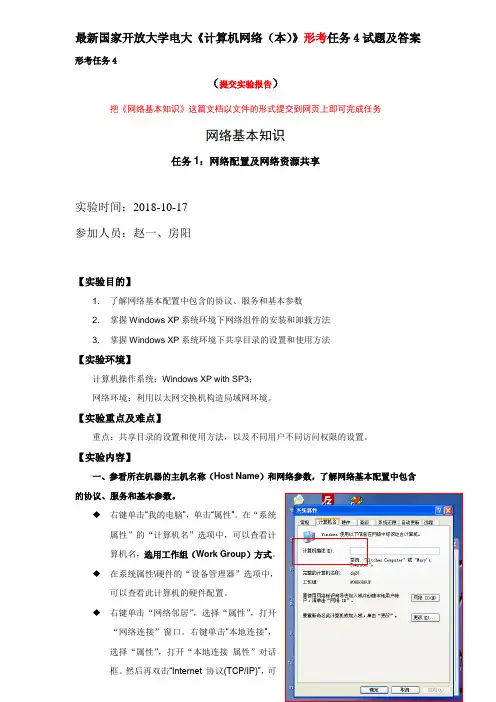
最新国家开放大学电大《计算机网络(本)》形考任务4试题及答案形考任务4
(提交实验报告)
把《网络基本知识》这篇文档以文件的形式提交到网页上即可完成任务
网络基本知识
任务1:网络配置及网络资源共享
实验时间:2018-10-17
参加人员:赵一、房阳
【实验目的】
1. 了解网络基本配置中包含的协议、服务和基本参数
2. 掌握Windows XP系统环境下网络组件的安装和卸载方法
3. 掌握Windows XP系统环境下共享目录的设置和使用方法
【实验环境】
计算机操作系统:Windows XP with SP3;
网络环境:利用以太网交换机构造局域网环境。
【实验重点及难点】
重点:共享目录的设置和使用方法,以及不同用户不同访问权限的设置。
【实验内容】
一、参看所在机器的主机名称(Host Name)和网络参数,了解网络基本配置中包含的协议、服务和基本参数。
◆右键单击“我的电脑”,单击“属性”。
在“系统
属性”的“计算机名”选项中,可以查看计
算机名,选用工作组(Work Group)方式。
◆在系统属性\硬件的“设备管理器”选项中,
可以查看此计算机的硬件配置。
◆右键单击“网络邻居”,选择“属性”,打开
“网络连接”窗口。
右键单击“本地连接”,
选择“属性”,打开“本地连接属性”对话
框。
然后再双击“Internet 协议(TCP/IP)”,可。
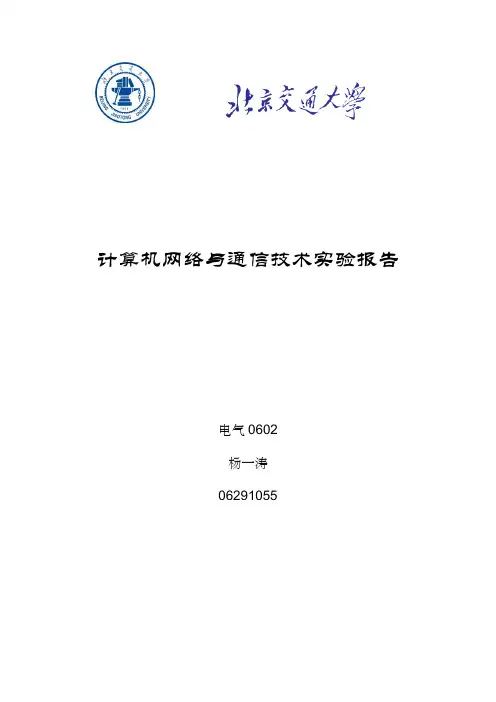
计算机网络与通信技术实验报告电气0602杨一涛06291055实验一网络基本知识任务1:网络配置及网络资源共享【实验目的】1. 了解网络基本配置中包含的协议、服务和基本参数2. 掌握Windows XP系统网络组件的安装和卸载方法3. 掌握Windows XP系统共享目录的设置和使用方法【实验环境】多台具备Windows XP计算机、局域网网络环境。
【实验内容】一、参看所在机器的主机名称和网络参数,了解网络基本配置中包含的协议、服务和基本参数。
◆右键单击“我的电脑”,选择属性,单击“计算机名”,可以查看计算机名。
◆在“网上邻居”中,点击右边列表中的“查看网络链接“,右键“本地连接”,选择属性,再选择“Internet 协议(TCP/IP)”,点击属性,可以查看IP地址信息,在“安装”模块中,可以安装“客户”、“服务”及“协议”。
二、网络组件的安装和卸载方法在开始->控制面板->添加/删除程序,选择添加/删除Windows组件,选择相应的组件,并点击详细信息,选择需要的组件,按照提示操作即可。
三、设置和停止共享目录1、设置共享目录。
(对D:\temp目录设置共享权限)选中D:\temp文件夹,单击鼠标右键,在出现的快捷菜单中选择“共享”,并在出现的对话框中选择“共享”标签项。
选择“在网络上这个共享文件夹”一项,并在“共享名”后输入一个供网络中其他用户访问该资源时使用的名称。
单击“确定”,设置结束2、建立逻辑驱动器映射。
1) 在“网上邻居”中找到需要进行映射的可共享资源,单击鼠标右键,在出现的快捷菜单中选择“映射网络驱动器”一项,网络驱动器映射可以方便的访问远程和近程的文件夹,而不必每次都浏览。
2)出现对话框的“驱动器”下拉列表中选择一个驱动器名,如果每次登录网络时都要建立该连接,可选择对话框中“登录时重新连接”一项。
单击“确定”按钮,设置完成。
3) 打开“我的电脑”,可以看到该映射驱动器和本地驱动器排列在一起。
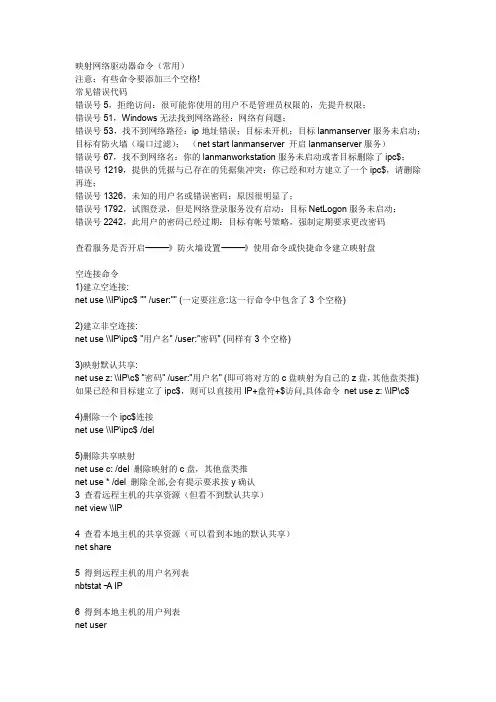
映射网络驱动器命令(常用)注意:有些命令要添加三个空格!常见错误代码错误号5,拒绝访问:很可能你使用的用户不是管理员权限的,先提升权限;错误号51,Windows无法找到网络路径:网络有问题;错误号53,找不到网络路径:ip地址错误;目标未开机;目标lanmanserver服务未启动;目标有防火墙(端口过滤);(net start lanmanserver 开启lanmanserver服务)错误号67,找不到网络名:你的lanmanworkstation服务未启动或者目标删除了ipc$;错误号1219,提供的凭据与已存在的凭据集冲突:你已经和对方建立了一个ipc$,请删除再连;错误号1326,未知的用户名或错误密码:原因很明显了;错误号1792,试图登录,但是网络登录服务没有启动:目标NetLogon服务未启动;错误号2242,此用户的密码已经过期:目标有帐号策略,强制定期要求更改密码查看服务是否开启--------》防火墙设置--------》使用命令或快捷命令建立映射盘空连接命令1)建立空连接:net use \\IP\ipc$ "" /user:"" (一定要注意:这一行命令中包含了3个空格)2)建立非空连接:net use \\IP\ipc$ "用户名" /user:"密码" (同样有3个空格)3)映射默认共享:net use z: \\IP\c$ "密码" /user:"用户名" (即可将对方的c盘映射为自己的z盘,其他盘类推)如果已经和目标建立了ipc$,则可以直接用IP+盘符+$访问,具体命令net use z: \\IP\c$4)删除一个ipc$连接net use \\IP\ipc$ /del5)删除共享映射net use c: /del 删除映射的c盘,其他盘类推net use * /del 删除全部,会有提示要求按y确认3 查看远程主机的共享资源(但看不到默认共享)net view \\IP4 查看本地主机的共享资源(可以看到本地的默认共享)net share5 得到远程主机的用户名列表nbtstat -A IP6 得到本地主机的用户列表net user7 查看远程主机的当前时间net time \\IP8 显示本地主机当前服务net start9 启动/关闭本地服务net start 服务名/ynet stop 服务名/y10 映射远程共享:net use z: \\IP\baby此命令将共享名为baby的共享资源映射到z盘11 删除共享映射net use c: /del 删除映射的c盘,其他盘类推net use * /del /y删除全部12 向远程主机复制文件copy \路径\srv.exe \\IP\共享目录名,如:copy ccbirds.exe \\*.*.*.*\c 即将当前目录下的文件复制到对方c盘内13 远程添加计划任务at \\ip 时间程序名,如:at \\127.0.0.0 11:00 love.exe注意:时间尽量使用24小时制;在系统默认搜索路径(比如system32/)下不用加路径,否则必须加全路径14 开启远程主机的telnet这里要用到一个小程序:opentelnet.exe,各大下载站点都有,而且还需要满足四个要求:1)目标开启了ipc$共享2)你要拥有管理员密码和帐号3)目标开启RemoteRegistry服务,用户就该ntlm认证4)对WIN2K/XP有效,NT未经测试命令格式:OpenTelnet.exe \\server account psw NTLM认证方式port试例如下:c:\>OpenTelnet.exe \\*.*.*.* administrator "" 1 9015 激活用户/加入管理员组1 net uesr account /active:yes2 net localgroup administrators account /add16 关闭远程主机的telnet同样需要一个小程序:ResumeT elnet.exe命令格式:ResumeTelnet.exe \\server account psw试例如下:c:\>ResumeT elnet.exe \\*.*.*.* administrator ""17 删除一个已建立的ipc$连接net use \\IP\ipc$ /del教你用个at命令,你拷一个程序可以指定时间让其执行的at \\computername time /interactive | /every:date,.../next:date,... command比如:at 00:00 cmd /c copy C:\Documents\*.* C:\MyDocswin7映射网络驱动器密码错误:在你的WIN7上运行gpedit.msc,进入组策略的" window设置"“安全设置”-“本地策略”-“安全选项”,将“网络安全:LAN管理器身份验证级别”项的值“没有定义”改为“发送LM & NTLM 响应”,再重启电脑。
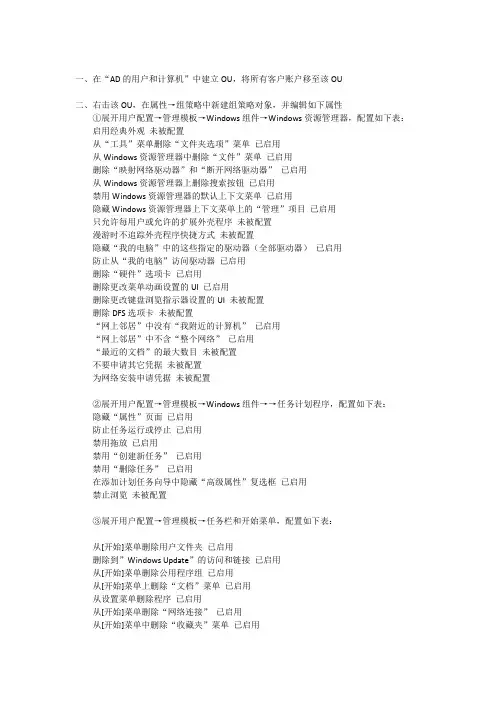
一、在“AD的用户和计算机”中建立OU,将所有客户账户移至该OU二、右击该OU,在属性→组策略中新建组策略对象,并编辑如下属性①展开用户配置→管理模板→Windows组件→Windows资源管理器,配置如下表:启用经典外观未被配置从“工具”菜单删除“文件夹选项”菜单已启用从Windows资源管理器中删除“文件”菜单已启用删除“映射网络驱动器”和“断开网络驱动器”已启用从Windows资源管理器上删除搜索按钮已启用禁用Windows资源管理器的默认上下文菜单已启用隐藏Windows资源管理器上下文菜单上的“管理”项目已启用只允许每用户或允许的扩展外壳程序未被配置漫游时不追踪外壳程序快捷方式未被配置隐藏“我的电脑”中的这些指定的驱动器(全部驱动器)已启用防止从“我的电脑”访问驱动器已启用删除“硬件”选项卡已启用删除更改菜单动画设置的UI 已启用删除更改键盘浏览指示器设置的UI 未被配置删除DFS选项卡未被配置“网上邻居”中没有“我附近的计算机”已启用“网上邻居”中不含“整个网络”已启用“最近的文档”的最大数目未被配置不要申请其它凭据未被配置为网络安装申请凭据未被配置②展开用户配置→管理模板→Windows组件→→任务计划程序,配置如下表:隐藏“属性”页面已启用防止任务运行或停止已启用禁用拖放已启用禁用“创建新任务”已启用禁用“删除任务”已启用在添加计划任务向导中隐藏“高级属性”复选框已启用禁止浏览未被配置③展开用户配置→管理模板→任务栏和开始菜单,配置如下表:从[开始]菜单删除用户文件夹已启用删除到”Windows Update”的访问和链接已启用从[开始]菜单删除公用程序组已启用从[开始]菜单上删除“文档”菜单已启用从设置菜单删除程序已启用从[开始]菜单删除“网络连接”已启用从[开始]菜单中删除“收藏夹”菜单已启用从[开始]菜单中删除“搜索”菜单已启用从[开始]菜单中删除“帮助”命令已启用从[开始]菜单中删除“运行”菜单未被配置将“注销”添加到[开始]菜单已启用删除[开始]菜单上的“注销”未被配置删除和阻止访问“关机”命令已启用删除[开始]菜单上的拖放上下文菜单已启用阻止更改“任务栏和[开始]菜单”设置已启用阻止访问任务栏的上下文菜单未被配置不要保留最近打开文档的记录已启用关闭个性化菜单已启用关闭用户跟踪未被配置将“在单独的内存空间运行”复选框添加到“运行”对话框未被配置解析外壳程序快捷方式时不要使用搜索方法未被配置解析外壳程序快捷方式时不要使用追踪方法未被配置从[开始]菜单禁用不可用的Windows安装服务程序的快捷方式未被配置④展开用户配置→管理模板→桌面,配置如下表:隐藏桌面上的所有图标未被配置删除桌面上的“我的文档”图标已启用从[开始]菜单中删除“我的文档”图标已启用隐藏桌面上“网上邻居”图标已启用隐藏桌面上的Internet Explorer图标未被配置不要将最近打开的文档的共享添加到“网上邻居”已启用禁止用户更改“我的文档”路径已启用禁止添加、拖、放和关闭任务栏的工具栏已启用禁用调整桌面工具栏已启用退出时不保存设置已启用⑤展开用户配置→管理模板→控制面板,配置如下表:禁用控制面板已启用隐藏指定的控制面板应用小程序未被配置只显示指定的控制面板应用小程序未被配置⑥展开用户配置→管理模板→系统,配置如下表:登录时不要显示欢迎使用屏幕已启用2000年份转译未被配置设备驱动程序的代码签名未被配置自定义用户界面未被配置阻止访问命令提示符已启用阻止访问注册表编辑工具已启用只运行许可的Windows应用程序未被配置不要运行指定的Windows应用程序未被配置关闭自动播放未被配置下载丢失的COM组件未被配置⑦展开用户配置→管理模板→系统→Ctrl+Alt+Del选项,配置如下表:删除任务管理器已启用删除“锁定计算机”已启用删除改变密码已启用删除注销未被配置。
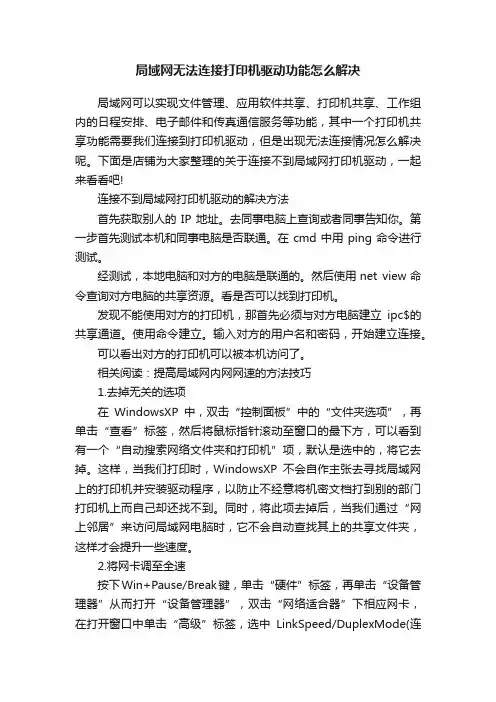
局域网无法连接打印机驱动功能怎么解决局域网可以实现文件管理、应用软件共享、打印机共享、工作组内的日程安排、电子邮件和传真通信服务等功能,其中一个打印机共享功能需要我们连接到打印机驱动,但是出现无法连接情况怎么解决呢。
下面是店铺为大家整理的关于连接不到局域网打印机驱动,一起来看看吧!连接不到局域网打印机驱动的解决方法首先获取别人的IP地址。
去同事电脑上查询或者同事告知你。
第一步首先测试本机和同事电脑是否联通。
在cmd中用ping命令进行测试。
经测试,本地电脑和对方的电脑是联通的。
然后使用net view命令查询对方电脑的共享资源。
看是否可以找到打印机。
发现不能使用对方的打印机,那首先必须与对方电脑建立ipc$的共享通道。
使用命令建立。
输入对方的用户名和密码,开始建立连接。
可以看出对方的打印机可以被本机访问了。
相关阅读:提高局域网内网网速的方法技巧1.去掉无关的选项在WindowsXP中,双击“控制面板”中的“文件夹选项”,再单击“查看”标签,然后将鼠标指针滚动至窗口的最下方,可以看到有一个“自动搜索网络文件夹和打印机”项,默认是选中的,将它去掉。
这样,当我们打印时,WindowsXP不会自作主张去寻找局域网上的打印机并安装驱动程序,以防止不经意将机密文档打到别的部门打印机上而自己却还找不到。
同时,将此项去掉后,当我们通过“网上邻居”来访问局域网电脑时,它不会自动查找其上的共享文件夹,这样才会提升一些速度。
2.将网卡调至全速按下Win+Pause/Break键,单击“硬件”标签,再单击“设备管理器”从而打开“设备管理器”,双击“网络适合器”下相应网卡,在打开窗口中单击“高级”标签,选中LinkSpeed/DuplexMode(连接速度/双工模式),再在其下选择100FullMode.这样可以让网卡调至全速。
当然,如果你使用的是无线网络,则将其调至最高速即可,则是笔者的无线网卡D-LinkAirPlusXtremeG+DWL-G650+WirelessCardbusAdapter#2,笔者将其DesiredBasicRateSet(基本速率)设置为Upto54Mbps.3.去掉无关的协议打开“网络连接”窗口,右击“本地连接”,选择“属性”,然后在打开窗口中将不需要的协议去掉。
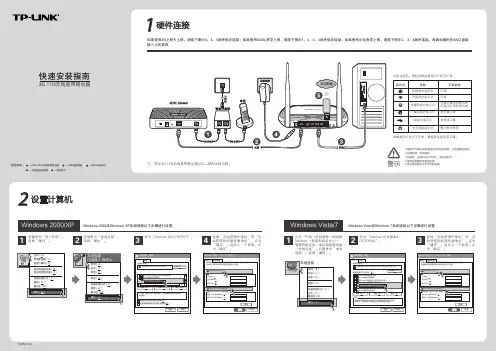
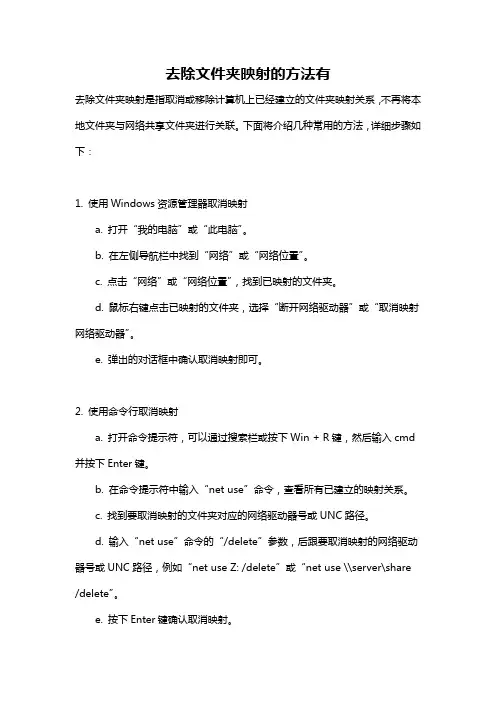
去除文件夹映射的方法有去除文件夹映射是指取消或移除计算机上已经建立的文件夹映射关系,不再将本地文件夹与网络共享文件夹进行关联。
下面将介绍几种常用的方法,详细步骤如下:1. 使用Windows资源管理器取消映射a. 打开“我的电脑”或“此电脑”。
b. 在左侧导航栏中找到“网络”或“网络位置”。
c. 点击“网络”或“网络位置”,找到已映射的文件夹。
d. 鼠标右键点击已映射的文件夹,选择“断开网络驱动器”或“取消映射网络驱动器”。
e. 弹出的对话框中确认取消映射即可。
2. 使用命令行取消映射a. 打开命令提示符,可以通过搜索栏或按下Win + R键,然后输入cmd 并按下Enter键。
b. 在命令提示符中输入“net use”命令,查看所有已建立的映射关系。
c. 找到要取消映射的文件夹对应的网络驱动器号或UNC路径。
d. 输入“net use”命令的“/delete”参数,后跟要取消映射的网络驱动器号或UNC路径,例如“net use Z: /delete”或“net use \\server\share /delete”。
e. 按下Enter键确认取消映射。
3. 使用控制面板取消映射a. 打开“控制面板”。
b. 选择“网络和共享中心”。
c. 在左侧导航栏中点击“更改高级共享设置”。
d. 在弹出的窗口中找到“当前网络配置文件”部分。
e. 点击“文件和打印机共享”下的“全部网络”。
f. 找到要取消映射的文件夹对应的共享文件夹。
g. 点击共享文件夹旁边的“删除”按钮。
h. 弹出的对话框中确认取消映射即可。
4. 使用注册表编辑器取消映射a. 打开注册表编辑器,可以通过搜索栏或按下Win + R键,然后输入regedit并按下Enter键。
b. 找到以下注册表键路径:HKEY_CURRENT_USER\Network 或HKEY_USERS\{USER_SID}\Network。
c. 在注册表中查找与要取消映射的文件夹对应的键。
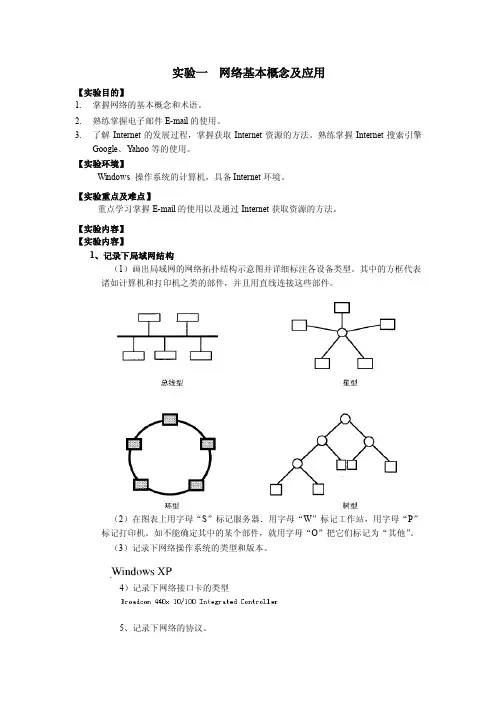
实验一网络基本概念及应用【实验目的】1.掌握网络的基本概念和术语。
2.熟练掌握电子邮件E-mail的使用。
3.了解Internet的发展过程,掌握获取Internet资源的方法。
熟练掌握Internet搜索引擎Google、Y ahoo等的使用。
【实验环境】Windows 操作系统的计算机,具备Internet环境。
【实验重点及难点】重点学习掌握E-mail的使用以及通过Internet获取资源的方法。
【实验内容】【实验内容】1、记录下局域网结构(1)画出局域网的网络拓扑结构示意图并详细标注各设备类型。
其中的方框代表诸如计算机和打印机之类的部件,并且用直线连接这些部件。
(2)在图表上用字母“S”标记服务器.用字母“W”标记工作站,用字母“P”标记打印机。
如不能确定其中的某个部件,就用字母“O”把它们标记为“其他”。
(3)记录下网络操作系统的类型和版本。
4)记录下网络接口卡的类型5、记录下网络的协议。
TCP/IP2、在因特网上创建一个免费的E-mail帐号(以雅虎网站为例)(1)打开因特网浏览器(2)登录到 ,然后主页出现在屏幕上(3)选中“电邮”图标(4)仔细阅读“雅虎服务协议条款”,选定“接受条款并注册”(5)填写用户名、密码及其它用户信息,然后选择“提交”(6)如果出现“注册成功”信息,则表示创建成功,你的E-mail地址即为用户名@。
如果提示错误,则根据提示重新填写信息。
(7)记录下你的电子邮件ID。
现在就可以在世界上任何地方使用你的Y ahoo电子邮件ID来收发由电子邮件服务提供商提供的电子邮件。
3、使用因特网百科全书(1)打开因持网浏览器(2)登录到(3)在搜索对话框中,输入Client,然后选中Go!。
则webopedia屏幕显示出client 的定义(4)用自己的语言定义术语,如NIC。
在搜索对话框中,键入NIC,然后选中Go!。
则屏幕显示NIC(网络接口卡)的定义(5)从weboPedia中退出,并且关闭因特网浏览器实验二网络标准和OSI模型的理解【实验目的】1. 了解网络标准化组织。
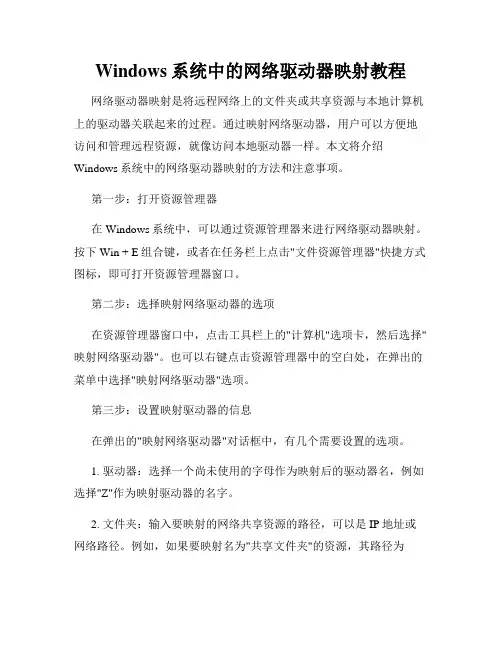
Windows系统中的网络驱动器映射教程网络驱动器映射是将远程网络上的文件夹或共享资源与本地计算机上的驱动器关联起来的过程。
通过映射网络驱动器,用户可以方便地访问和管理远程资源,就像访问本地驱动器一样。
本文将介绍Windows系统中的网络驱动器映射的方法和注意事项。
第一步:打开资源管理器在Windows系统中,可以通过资源管理器来进行网络驱动器映射。
按下Win + E组合键,或者在任务栏上点击"文件资源管理器"快捷方式图标,即可打开资源管理器窗口。
第二步:选择映射网络驱动器的选项在资源管理器窗口中,点击工具栏上的"计算机"选项卡,然后选择"映射网络驱动器"。
也可以右键点击资源管理器中的空白处,在弹出的菜单中选择"映射网络驱动器"选项。
第三步:设置映射驱动器的信息在弹出的"映射网络驱动器"对话框中,有几个需要设置的选项。
1. 驱动器:选择一个尚未使用的字母作为映射后的驱动器名,例如选择"Z"作为映射驱动器的名字。
2. 文件夹:输入要映射的网络共享资源的路径,可以是IP地址或网络路径。
例如,如果要映射名为"共享文件夹"的资源,其路径为"\\192.168.0.100\共享文件夹",则在这里输入"\\192.168.0.100\共享文件夹"。
3. 连接时使用其他凭据:如果要使用不同于当前用户登录凭证的凭据连接网络资源,可以勾选这个选项,并输入相应的用户名和密码。
第四步:完成映射网络驱动器在设置完映射驱动器的信息后,点击"完成"按钮即可完成网络驱动器映射。
此时,资源管理器中会多出一个新的驱动器,即我们刚才映射的驱动器名字。
通过这种方式,我们可以在Windows系统中实现对网络共享资源的访问和管理。
当我们需要访问这个网络驱动器时,只需打开资源管理器,点击相应的驱动器,就可以像访问本地驱动器一样操作文件和文件夹。
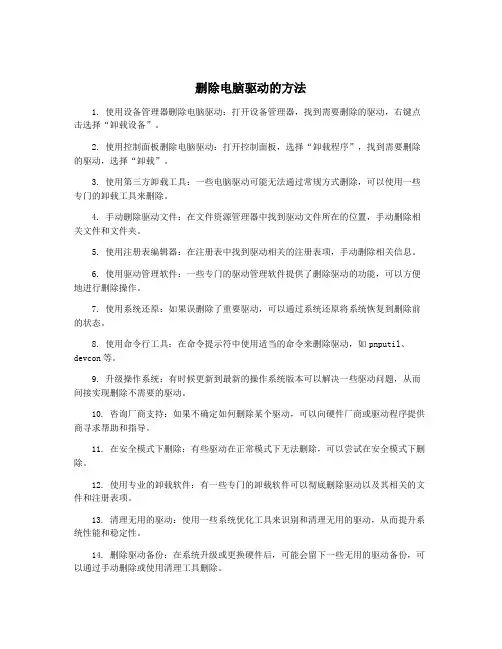
删除电脑驱动的方法1. 使用设备管理器删除电脑驱动:打开设备管理器,找到需要删除的驱动,右键点击选择“卸载设备”。
2. 使用控制面板删除电脑驱动:打开控制面板,选择“卸载程序”,找到需要删除的驱动,选择“卸载”。
3. 使用第三方卸载工具:一些电脑驱动可能无法通过常规方式删除,可以使用一些专门的卸载工具来删除。
4. 手动删除驱动文件:在文件资源管理器中找到驱动文件所在的位置,手动删除相关文件和文件夹。
5. 使用注册表编辑器:在注册表中找到驱动相关的注册表项,手动删除相关信息。
6. 使用驱动管理软件:一些专门的驱动管理软件提供了删除驱动的功能,可以方便地进行删除操作。
7. 使用系统还原:如果误删除了重要驱动,可以通过系统还原将系统恢复到删除前的状态。
8. 使用命令行工具:在命令提示符中使用适当的命令来删除驱动,如pnputil、devcon等。
9. 升级操作系统:有时候更新到最新的操作系统版本可以解决一些驱动问题,从而间接实现删除不需要的驱动。
10. 咨询厂商支持:如果不确定如何删除某个驱动,可以向硬件厂商或驱动程序提供商寻求帮助和指导。
11. 在安全模式下删除:有些驱动在正常模式下无法删除,可以尝试在安全模式下删除。
12. 使用专业的卸载软件:有一些专门的卸载软件可以彻底删除驱动以及其相关的文件和注册表项。
13. 清理无用的驱动:使用一些系统优化工具来识别和清理无用的驱动,从而提升系统性能和稳定性。
14. 删除驱动备份:在系统升级或更换硬件后,可能会留下一些无用的驱动备份,可以通过手动删除或使用清理工具删除。
15. 使用驱动卸载工具:有一些专门的驱动卸载工具可以帮助用户删除特定类型的驱动,如显卡驱动、声卡驱动等。
16. 观察系统表现:如果发现某个驱动导致系统不稳定或性能下降,可以考虑删除并重新安装该驱动。
17. 不适用的驱动:删除那些长期未使用或已经过时不适用的驱动,以释放系统资源。
18. 备份重要驱动:在删除驱动之前,应该先备份重要的驱动文件和注册表项,以防出现问题后可以恢复。
Windows系统中如何设置和管理网络驱动器Windows操作系统提供了方便的界面和工具来设置和管理网络驱动器。
网络驱动器是指通过网络连接访问的硬盘或存储设备。
在本文中,我们将探讨如何在Windows系统中进行网络驱动器的设置和管理。
一、连接到网络驱动器要连接到网络驱动器,首先确保您的计算机已经连接到网络,然后按照以下步骤进行操作:1. 打开资源管理器(Windows键+E),在地址栏中输入网络驱动器的地址,例如,\\server\share。
这个地址表示网络上的服务器和共享文件夹。
2. 点击“确定”按钮或按下回车键,系统将尝试连接到该网络驱动器并显示其内容。
二、映射网络驱动器映射网络驱动器可以让您在资源管理器中直接访问它,就像本地硬盘一样。
按照以下步骤进行操作:1. 在资源管理器中,点击“计算机”选项卡下方的“映射网络驱动器”按钮。
2. 在弹出的对话框中,选择一个尚未使用的驱动器字母,例如“Z:”。
3. 在“文件夹”栏中,输入网络驱动器的地址,例如,\\server\share。
4. 选择“连接时登录”选项,如果您希望在下次启动时自动连接网络驱动器。
5. 点击“确定”按钮,系统将映射网络驱动器,并显示在资源管理器中。
三、管理网络驱动器一旦连接到网络驱动器,您可以通过多种方式对其进行管理:1. 复制和粘贴文件:您可以通过将文件从本地硬盘直接复制到网络驱动器,或者从网络驱动器复制文件到本地硬盘。
2. 删除文件:通过右键单击所选文件,并选择“删除”,可以从网络驱动器中删除文件。
3. 创建文件夹:在网络驱动器中创建新文件夹,以便组织和管理文件。
4. 修改共享设置:如果您是网络驱动器的所有者或管理员,可以修改其共享设置,包括访问权限和安全性选项。
5. 断开网络驱动器:当不再需要连接到网络驱动器时,您可以右键单击它,并选择“断开”以断开连接。
四、网络驱动器的注意事项在设置和管理网络驱动器时,需要注意以下事项:1. 网络连接:确保您的计算机连接到网络,并且网络驱动器的地址是正确的。
路由器端口映射怎么添加和删除路由器具有判断网络地址和选择IP路径的功能,它能在多网络互联环境中,建立灵活的连接,可用完全不同的数据分组和介质访问方法连接各种子网路由器想要设置端口映射,在端口映射之前,必须固定IP地址,DDNS可选可不选,最后选上。
这样才能映射成功,端口映射是为了普通宽带用户架设微型服务器而用的,这样外网用户可以输入DDNS绑定的域名或者实IP访问内网。
下面我们就来看看详细的设置过程。
方法步骤1、双击桌面浏览器快捷方式打开浏览器。
2、输入路由器管理地址,回车。
PS:管理地址一般在路由器底部标签查看!3、输入刚开始配置路由设置的管理员密码,点击确定。
4、在应用管理中打开虚拟服务器,点击虚拟服务器下的进入按钮。
5、点击添加添加虚拟服务器,此时填写信息,常用服务器可以不勾选,外部端口是外部用户访问所需的端口,而内部端口则是实际对接到主机的端口,两者最好相同。
6、IP地址中填写固定主机IP地址的IP,点击保存保存虚拟服务器。
PS:如果没固定,请查看简介下的设置静态IP的引用,笔者填写的外内部端口号为3389,一般用于远程连接7、若要关闭虚拟服务器,删除端口映射即可相关阅读:路由器安全特性关键点由于路由器是网络中比较关键的设备,针对网络存在的各种安全隐患,路由器必须具有如下的安全特性:(1)可靠性与线路安全可靠性要求是针对故障恢复和负载能力而提出来的。
对于路由器来说,可靠性主要体现在接口故障和网络流量增大两种情况下,为此,备份是路由器不可或缺的手段之一。
当主接口出现故障时,备份接口自动投入工作,保证网络的正常运行。
当网络流量增大时,备份接口又可承当负载分担的任务。
(2)身份认证路由器中的身份认证主要包括访问路由器时的身份认证、对端路由器的身份认证和路由信息的身份认证。
(3)访问控制对于路由器的访问控制,需要进行口令的分级保护。
有基于IP地址的访问控制和基于用户的访问控制。
(4)信息隐藏与对端通信时,不一定需要用真实身份进行通信。
如何映射网络驱动器
如何将局域网上的共享文件夹映射为本地磁盘,以下我们以Windows XP为例,
1.双击打开“我的电脑”在“工具”菜单上,单击“映射网络驱动器”。
2.在“驱动器”框中,单击映射驱动器要使用的驱动器号,比如选择“Y”。
在此,你不可
以使用计算机当前已使用的任何驱动器号。
4. 在“文件夹”框中,键入要连接的共享位置的路径。
机器人文件路径:\\192.168.2.222\robot$
CNC文件路径:\\192.168.2.222\cnc$
5:设置用户名、密码,点击其他用户名,输入登陆用户名及密码,点击确认。
5. 单击“完成”按钮。
现在,在“Windows资源管理器”中的文件夹窗格中,你就可以看到所创建的映射驱动器(共享文件夹)以及你的计算机上的所有其他驱动器了。
要断开网络驱动器,请在“Windows资源管理器”窗口的“工具”菜单上单击“断开网络驱动器”命令即可。
手动清除电脑痕迹当然可以,只是操作起来麻烦,又容易漏掉一些。
找点资料给你:1.清除最近使用过的文档记录以Windows XP为例,右键点击“开始”按钮,选择“属性”,在弹出的设置任务栏和开始菜单属性对话窗中点“自定义”按钮,在“自定义开始菜单”对话框中的“高级”标签下点“清除列表”。
若要让系统永不自作多情记住使用文档的记录,请去掉“列出我最近打开的文档”前的钩。
小提示:XP会把最近访问文档的快捷方式放在C:\Documents and Settings\用户名\Recent 中,手工删除它们也能让文档菜单“失去记忆”。
2.删除临时文件夹中的内容当执行过安装软件、打开文档等操作时,在临时文件夹中会留下相应文件,可以手工清除在下列位置中的内容:C:\Windows\Temp、C:\Documents And Settings\用户名\Local Settings\Temp。
如在删除时提示有文件在使用,就需要关掉相关程序,最好重启一次再删除。
3.清除“运行”、“查找”等处的历史记录清删除映射和断开网络驱动器选项本设置可以删除资源管理器工具栏上的“映射网络驱动器”和“断开网络驱动器”按钮.以防止用户使用额外的网络连接。
同时也从“我的电脑”的关联菜单和资源管理器的“工具”菜单中移除了该命令。
操作步骤: 打开注册表编辑器,找到下面的键值:HKEY_CURRENT_USER\Software\Microsoft\Windows\CurrentVersion\Policies\Explorer,在右侧窗口中找到或单击鼠标右键,新建一个名为“NoNetConnectDisconnect”的DWORD值,并将其值设置为“1”。
注意事项: 退出注册表编辑器后,重新启动计算机即可生效。
解决无法映射驱动器找不到网络路径在局域网内 XP不能和 98的电脑互相访,2K和2K、XP与XP也不能互相通信。
在工作站访问服务器时,工作站的“网上邻居”中可以看到服务器的名称,但是点击后却无法看到任何共享内容,或者提示找不到网络路径、无权访问等问题,归纳为以下几点:如果是XP的话,在首次使用的时候要在网上邻居的属性里面进行网络安装向导。
1、检查计算机之间的物理连接。
网卡是否安装正确,在系统中是否存在资源冲突。
交换机或者集线器等网络设备是否正常工作。
网线是否都是通的,接法是不是正确(如果有中心节点的局域网,网线要用直通线,两头都是用568B的接法;双机通过网卡直接互联,网线应该用交叉线,一头为568A,一头为568B;没有UP-link端口的集线器级联要用交叉线,交换机和集线器级联,交换机和交换机级联都用直通线。
568A接法:绿白、绿、橙白、蓝、蓝白、橙、棕白、棕;568B接法:橙白、橙、绿白、蓝、蓝白、绿、棕白、棕)。
2、确保所有计算机上都安装了TCP/IP协议,并且工作正常。
检测 TCP/IP协议是否正常工作,可以PING 127.0.0.1,如果ping通,证明正常。
在98和2k中添加删除协议是很简单,这里就不介绍了。
但是该协议是Microsoft XP/ 2003的核心组件,是不能删除(不信你可以到XP里,卸载的按钮是灰色不可用的)。
但是我们可以使用NetShell实用程序使TCP/IP协议恢复到初次安装操作系统时的状态。
在命令提示符里运行该命令:netsh int ip reset c:\resetlog.txt,其中,Resetlog.txt记录命令结果的日志文件,一定要指定,这里指定了Resetlog.txt日志文件及完整路径。
运行此命令的结果与删除并重新安装TCP/IP协议的效果相同。
3、使用ping命令测试网络中两台计算机之间的连接和网络中名称解析是否正常ping对方IP是很简单的,这里不多说了,不明白的自己上网搜资料去。
手动清除电脑痕迹当然可以,只是操作起来麻烦,又容易漏掉一些。
找点资料给你:
1.清除最近使用过的文档记录
以Windows XP为例,右键点击“开始”按钮,选择“属性”,在弹出的设置任务栏和开始菜单属性对话窗中点“自定义”按钮,在“自定义开始菜单”对话框中的“高级”标签下点“清除列表”。
若要让系统永不自作多情记住使用文档的记录,请去掉“列出我最近打开的文档”前的钩。
小提示:XP会把最近访问文档的快捷方式放在C:\Documents and Settings\用户名\Recent 中,手工删除它们也能让文档菜单“失去记忆”。
2.删除临时文件夹中的内容
当执行过安装软件、打开文档等操作时,在临时文件夹中会留下相应文件,可以手工清除在下列位置中的内容:C:\Windows\Temp、C:\Documents And Settings\用户名\Local Settings\Temp。
如在删除时提示有文件在使用,就需要关掉相关程序,最好重启一次再删除。
3.清除“运行”、“查找”等处的历史记录
清
删除映射和断开网络驱动器选项
本设置可以删除资源管理器工具栏上的“映射网络
驱动器”和“断开网络驱动器”按钮.
以防止用户使用额外的网络连接。
同时也从“我的电
脑”的关联菜单和资源管理器的“工具”菜单中移
除了该命令。
操作步骤: 打开注册表编辑器,找到下面的键值:
HKEY_CURRENT_USER\Software\Microsoft\Windows\
CurrentVersion\Policies\Explorer,在右侧窗口中
找到或单击鼠标右键,新建一个名为
“NoNetConnectDisconnect”的DWORD值,并将其值
设置为“1”。
注意事项: 退出注册表编辑器后,重新启动计算机即可生效。